Kreiranje ili uređivanje filtera u prikazima aplikacija zasnovanih na modelu
Filteri u Power Apps prikazu definišu zapise koje će korisnik moći da vidi prilikom izbora prikaza za trenutnu tabelu. Možete dodati ili uređivati filter za kolone koje uključite u prikaz tako što ćete izabrati kolonu i opciju Filtriraj prema. Možete da koristite i izradu izraza u dizajneru prikaza. Koristite alatku za izradu izraza da biste dodali ili uređivali filtere za bilo koje kolone tabele u trenutnom prikazu ili bilo koje kolone u povezanoj tabeli.
U ovom članku, kreirate ili uređujete filtere tako što ćete obaviti sledeće zadatke:
Uređivanje ili uklanjanje uslova filtera
Prijavite se u Power Apps.
Izaberite stavku Tabele, otvorite tabelu koju želite. Ako se stavka ne nalazi u oknu bočne table, izaberite …Više, a zatim izaberite stavku koju želite.
Izaberite oblast Prikazi.
Da biste otvorili tabelu iz rešenja, idite na opciju "Rešenja", izaberite rešenje, izaberite tabelu, a zatim izaberite oblast "Prikazi ".
Izaberite prikaz da biste ga otvorili. Tabla svojstava prikaza navodi postojeće filtere.

Na tabli svojstava prikaza, izaberite uslov za filtriranje.

Izaberite uslovni operator koji želite da koristite.
Otkucajte ili izaberite uporednu vrednost za uslov.
Izaberite Primeni.
Da biste uklonili uslov, izaberite Zatvori. Uslov se uklanja bez potvrde.
Otvaranje izrade izraza
Na tabli svojstava prikaza, izaberite Uređivanje filtera.

Dodavanje uslova filteru
U izradi izraza, izaberite Dodaj > Dodaj red.
Izaberite kolonu za uslov.
Izaberite uslovni operator.
Izaberite uporednu vrednost.
Neki uslovi filtera ne zahtevaju uporednu vrednost za uslov. Na primer, operator Sadrži podatke ne zahteva uporednu vrednost. Sa drugim uslovima filtera, birate uporednu vrednost iz skupa opcija. Na primer, kolona Status ima skup opcija koje sadrži vrednosti Aktivno i Neaktivno.

Izaberite U redu.
Dodavanje grupnog uslova filteru
U izradi izraza, izaberite Dodaj > Dodaj grupu.
Izaberite operator poređenja Ili za grupu. I je podrazumevani operator poređenja.
Navedite prvu odrednicu grupisanog uslova. Izaberite kolonu, uslovni operator i vrednost poređenja.
Izaberite Dodaj > Dodaj grupu
Navedite drugu odrednicu grupisanog uslova.
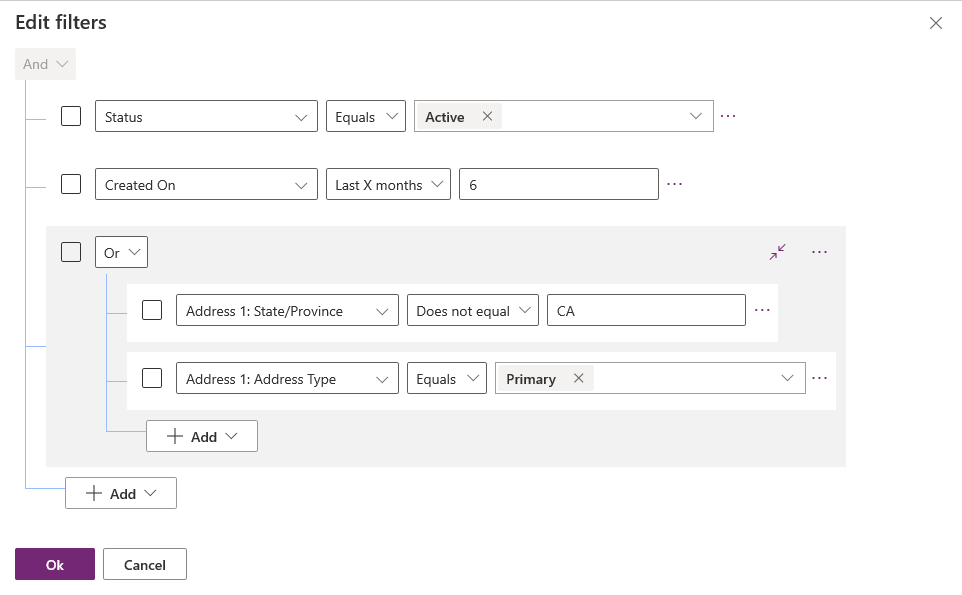
Možete izabrati Skupi da prikažete grupu kao uslovni izraz.
Dodavanje povezane tabele u uslov
U alatki za izradu izraza izaberite Dodaj > Dodaj povezanu tabelu.
Izaberite kolonu iz trenutne tabele koja je povezana sa drugom tabelom. Tabela povezana sa kolonom prikazana je u zagradama. Možete da izaberete kolone koje sa povezanom tabelom imaju vezu „više prema jedan“, „jedan prema više“ ili „više prema više“.
Izaberite kolonu povezane tabele za uslov.
Izaberite uslovni operator.
Napomena
Sadrži podatke je jedini uslovni operator koji se može koristiti sa povezanom tabelom u filteru prikaza.
Izaberite ili unesite uporednu vrednost.

Grupni uslovi filtera
U izradi izraza izaberite polje za potvrdu za uslove koje želite da grupišete.
Izaberite Još komandi (...) za jedna od uslova, a zatim izaberite Napravi grupu.
Da biste razgrupisali grupu, izaberite Još komandi (...) za grupu, a zatim izaberite Razgrupiši

Sledeći koraci
Konfigurisanje sortiranja u prikazima
Konvertovanje prikaza u koordinatne mreže koje mogu da se uređuju
Napomena
Možete li nam reći o svojim željenim postavkama jezika u dokumentaciji? Ispunite kratku anketu. (imajte na umu da je ova anketa na engleskom jeziku)
Anketa će trajati oko sedam minuta. Ne prikupljaju se lični podaci (izjava o privatnosti).
Povratne informacije
Stiže uskoro: Tokom 2024. godine postepeno ćemo ukidati probleme sa uslugom GitHub kao mehanizam povratnih informacija za sadržaj i zameniti ga novim sistemom povratnih informacija. Dodatne informacije potražite u članku: https://aka.ms/ContentUserFeedback.
Prosledite i prikažite povratne informacije za